延长支持版本(Extended Support Release, 简称“ESR”)是 Mozilla 专门为那些无法或不愿每隔六周就升级一次的企业打造。Firefox ESR 版的升级周期为 42 周,而普通 Firefox 的升级周期为 6 周。有需要的朋友快来下载吧。
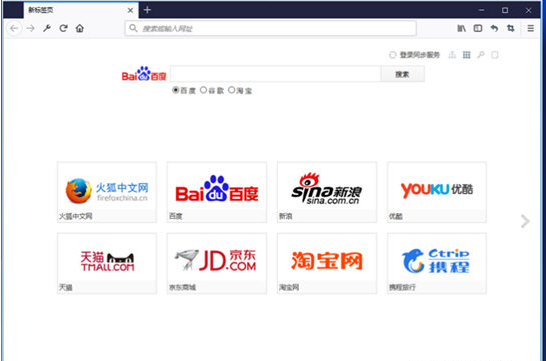
使用教程
一、隐私浏览模式:
使用 Firefox 隐私浏览模式浏览互联网,您不会在计算机上留下任何浏览过的网站和网页的信息。
点击 菜单 按钮 New Fx Menu ,再点击新建隐私浏览窗口。
二、定制菜单或工具栏:
您可以改变出现在菜单或工具栏上的项目。
1、点击“菜单”按钮 new fx menu 并选择定制。
在打开的特殊标签页中,您可以拖拽图标,把它们放进或拖出菜单、工具栏。
2、定制结束,请点击绿色的退出定制按钮。
三、使用附加组件为 Firefox 添加功能:
附加组件像程序一样,安装后可以为 Firefox 添加您想要的新功能。
1、点击菜单按钮 New Fx Menu ,选择 附加组件 打开附加组件管理器。
2、在附加组件管理器标签页中选择 获取附加组件 面板。
3、想详细了解特色附加组件或主题?点击您感兴趣的一个,接着点击绿色的添加到 Firefox按钮就能安装该组件。
4、您也可以使用右上角的搜索框搜索特定的附加组件。找到以后点击安装按钮就可知将它安装到 Firefox。
5、Firefox 将下载您请求的附加组件,并可能询问您是否确认安装。
6、点击立即重启按钮(如果出现该提示)。您的标签页将被保存并在重启后恢复。
新手指南
一、设置或更改主页:有两种方法设置主页:
1.打开你想要设置为主页的网站,然后拖拽到主页按钮上
2.打开右上角菜单按钮 Firefox(火狐浏览器)延长支持版,点击“选项”,在“常规”选项卡中设置主页。
二、定制火狐菜单或工具栏:
1.点击“菜单”按钮 firefox esr 下载 并选择定制。
在打开的特殊标签页中,你可以拖拽图标,把它们放进或拖出菜单、工具栏。
2.定制结束,点击绿色的“退出定制”按钮。
三、使用附加组件为 Firefox 添加功能
1.点击菜单按钮 firefox esr 下载,选择 附加组件 打开附加组件管理器。
2.在附加组件管理器标签页中选择“获取附加组件”面板。
3.要安装精选附加组件,点击灰色按钮,它会变成绿色。要卸载已安装的附加组件,再次点击该按钮。
4.在精选附加组件列表底部,有一个“看看更多附加组件!”按钮。点击它,会打开addons.mozilla.org,这里可以搜索特定的附加组件。
*有关扩展、插件和脚本的介绍可参考:如何区分扩展,插件,脚本和附加组件
四、使用火狐账户同步信息
1.首先创建一个 Firefox 账户。
点击“菜单”按钮 firefox esr 下载并选择登录到 同步,遵照出现的提示操作。
2.然后登陆账号,这样就连接了一台设备。
注意:请务必牢记火狐账户的密码,因为重置密码会清除服务器保存的书签,以本地数据进行同步。如果不慎忘记了密码,建议先导出火狐书签进行备份,确保在本地书签还在的情况下对密码进行重置。
手动备份书签的方法是:
1.点击书签按钮 firefox esr 下载 并选择“管理所有书签”以打开我的足迹窗口。
2.在“我的足迹”窗口,点击“导入和备份”按钮,然后选择备份。
3.在打开的“书签备份文件名”窗口中,选择文件的保存位置,默认文件名是 bookmarks-"日期".json,将文件备份到你可以找到的任意位置。
同理恢复书签的方法为:
1.在上面“我的足迹”窗口,点击导入以及备份按钮,然后选择恢复菜单。
2.火狐默认会在配置文档中保存最近10次的书签修改,但如果是新设备或配置文档被清除,则这里只有默认书签。
3.点击“选择文件…”从上一步手动备份的文件中恢复书签。
火狐特性
前所未有的快
在独立的基准及绩效测试体系下,Firefox 获得“速度之王”称号。无论是专业测速还是您的日常操作,Firefox 都将给您最快的浏览体验。
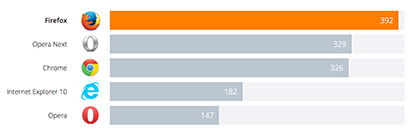
* 基于 Tom’s 硬件指南的第16届网络浏览器大奖赛 的结果。
信任无法创造,只能赢得
我们基于“以您为尊”的使命打造 Firefox,这一原则高于一切。为了保证您的控制权、让您无忧上网浏览,我们不断努力,推进并支持了诸如“请勿追踪”等一系列标准。
荣获在隐私保护上最可信的互联网公司
数以万计的扩展/插件
Firefox 的扩展中心有几万个扩展和插件,已被累计下载安装高达 40 亿次!在这里,您可以找到您需要的全部功能,也可以方便的将浏览器打造成您想要的样子。前往扩展中心
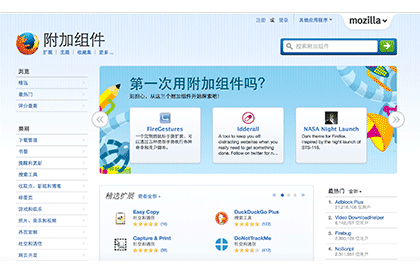
不同设备间保持同步
使用火狐同步,您可以方便的在不同的电脑、手机之间保持数据同步,无论书签、历史、密码、打开的标签页、选项设置等,都可以轻松保持一致。进一步了解同步

新手指南
一、设置或更改主页:有两种方法设置主页:
1.打开你想要设置为主页的网站,然后拖拽到主页按钮上  。
。
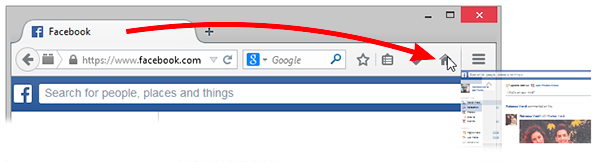
2.打开右上角菜单按钮  ,点击“选项”,在“常规”选项卡中设置主页。
,点击“选项”,在“常规”选项卡中设置主页。
二、定制火狐菜单或工具栏:
1.点击“菜单”按钮  并选择定制。
并选择定制。
在打开的特殊标签页中,你可以拖拽图标,把它们放进或拖出菜单、工具栏。
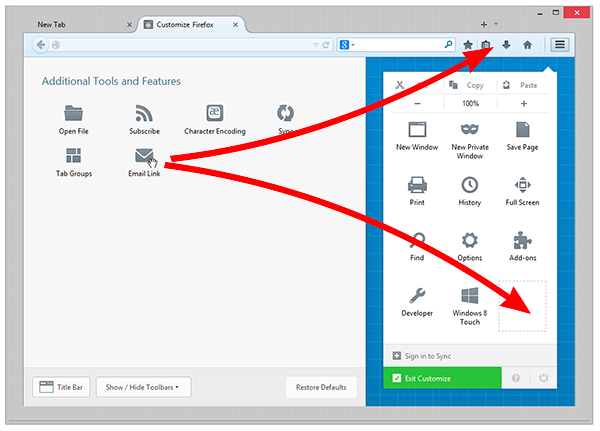
2.定制结束,点击绿色的“退出定制”按钮。
三、使用附加组件为 Firefox 添加功能
1.点击菜单按钮  ,选择 附加组件 打开附加组件管理器。
,选择 附加组件 打开附加组件管理器。
2.在附加组件管理器标签页中选择“获取附加组件”面板。
3.要安装精选附加组件,点击灰色按钮,它会变成绿色。要卸载已安装的附加组件,再次点击该按钮。
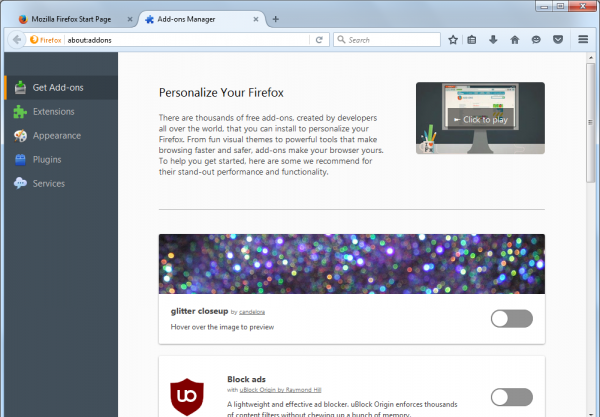
4.在精选附加组件列表底部,有一个“看看更多附加组件!”按钮。点击它,会打开addons.mozilla.org,这里可以搜索特定的附加组件。
*有关扩展、插件和脚本的介绍可参考:如何区分扩展,插件,脚本和附加组件
四、使用火狐账户同步信息
1.首先创建一个 Firefox 账户。
点击“菜单”按钮  并选择登录到 同步,遵照出现的提示操作。
并选择登录到 同步,遵照出现的提示操作。
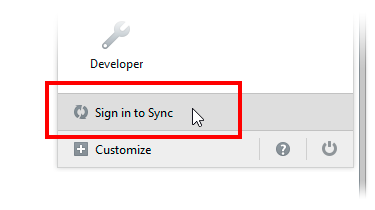
2.然后登陆账号,这样就连接了一台设备。
注意:请务必牢记火狐账户的密码,因为重置密码会清除服务器保存的书签,以本地数据进行同步。如果不慎忘记了密码,建议先导出火狐书签进行备份,确保在本地书签还在的情况下对密码进行重置。
手动备份书签的方法是:
1.点击书签按钮  并选择“管理所有书签”以打开我的足迹窗口。
并选择“管理所有书签”以打开我的足迹窗口。
2.在“我的足迹”窗口,点击“导入和备份”按钮,然后选择备份。
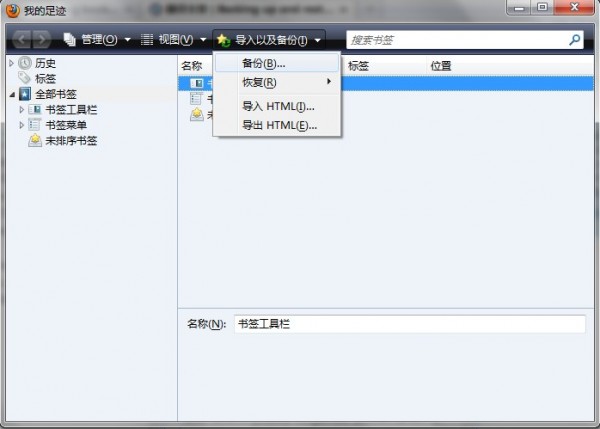
3.在打开的“书签备份文件名”窗口中,选择文件的保存位置,默认文件名是 bookmarks-"日期".json,将文件备份到你可以找到的任意位置。
同理恢复书签的方法为:
1.在上面“我的足迹”窗口,点击导入以及备份按钮,然后选择恢复菜单。
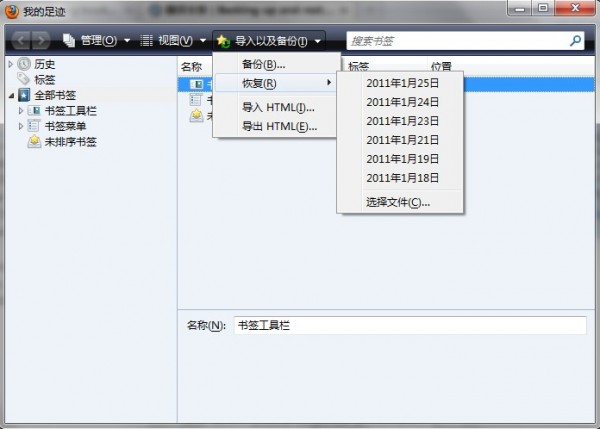
2.火狐默认会在配置文档中保存最近10次的书签修改,但如果是新设备或配置文档被清除,则这里只有默认书签。
3.点击“选择文件…”从上一步手动备份的文件中恢复书签。
火狐浏览器延长支持版下载-Firefox(ESR)延长支持版v18.5.0.0 企业版
各位朋友,本网站本身不提供下载资源,以下资源地址均为网友整理提供,并且需离开本站,请各位网友谨慎选择,我站将不提供任何保障。另:如这些资源地址有违规或侵权行为,请联系66553826(@)qq.com,我方将在确认后第一时间断开链接。